Rulați Powershell Script din CMD - Ghid rapid
2 min. citit
Publicat în data de
Citiți pagina noastră de dezvăluire pentru a afla cum puteți ajuta MSPoweruser să susțină echipa editorială Afla mai multe
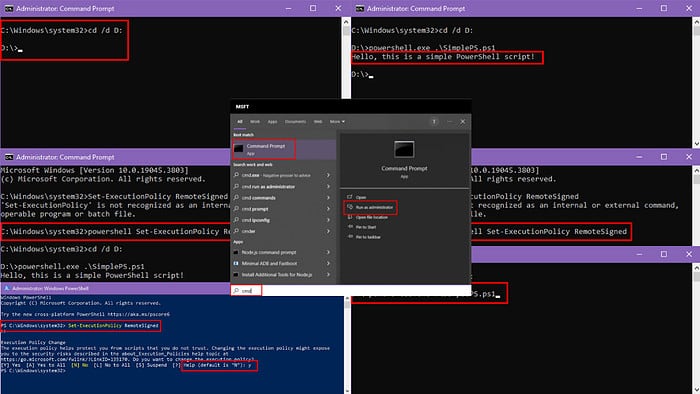
Doriți să rulați scriptul PowerShell din CMD, deoarece este posibil să nu fie disponibil pe sistemul dvs.? Sau vrei doar să încorporezi Funcționalitatea PowerShell fără a rescrie întregul script într-un fișier batch CMD? Dacă răspunsul tău este „Da” la oricare dintre aceste întrebări, acest articol vă va ajuta!
Cum să rulați un script PowerShell din CMD
- Operatii Deschise Command Prompt în Windows cu drepturi ridicate de la meniul Start prin tastare CMD și făcând clic CMD aplicație> Executare ca administrator.
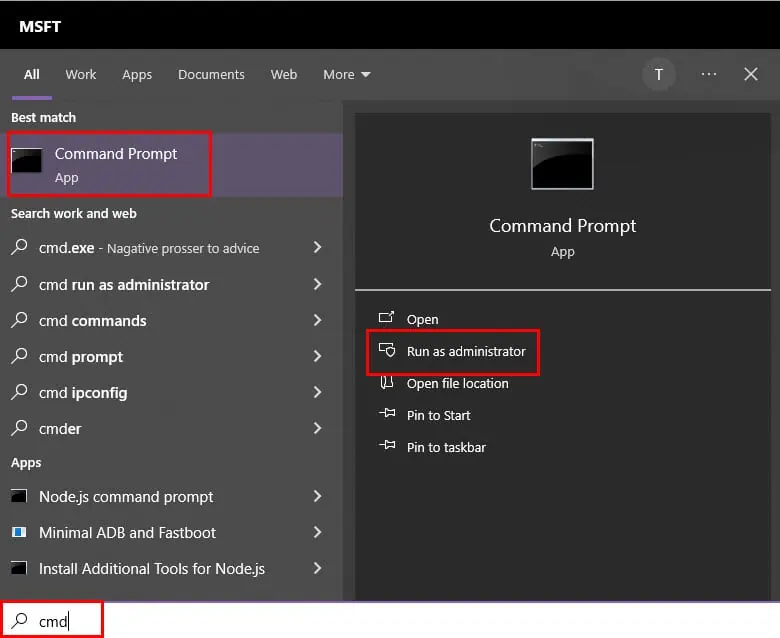
- În mod implicit, consola CMD se va deschide în C: \ Windows \ System32 dosar.
- Navigați la directorul script-ului PowerShell utilizând CD comanda.
- De exemplu, am Script PS1 in conduce D, așa că rulez următoarea comandă în CMD: cd /d D:
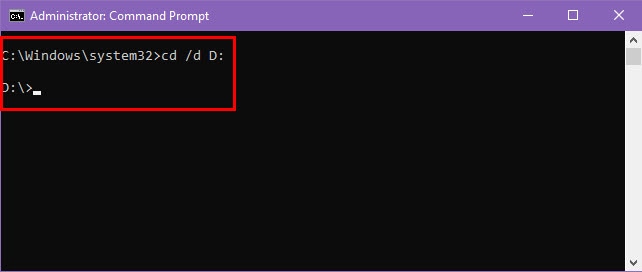
- Acum, executați această comandă: powershell.exe .\SimplePS.ps1.
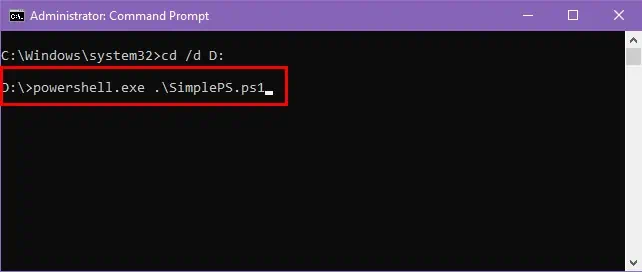
- Înlocui .\SimplePS.ps1 cu propriul nume de fișier script PowerShell cu extensia PS.
- Scriptul ar trebui să se execute în directorul selectat conform codurilor de bază. Dacă există ceva de imprimat, îl veți vedea pe CMD.
- De exemplu, "Bună, acesta este un script PowerShell simplu!” în scenariul curent.
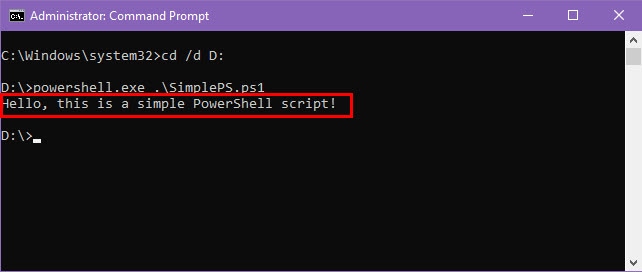
Sfat expert
Când rulați un script PowerShell pe CMD, procesul poate fi întrerupt din cauza setărilor necorespunzătoare pentru Set-ExecutionPolicy caracteristică.
Există două moduri de a rezolva această eroare:
Folosind PowerShell
- Faceți clic dreapta pe meniul Start pictogramă și alegeți Windows PowerShell (Admin) de la Utilizator puternic meniul contextual.
- Când vedeți consola, rulați această comandă: Set-ExecutionPolicyRemoteSigned.
- Lovit Intrați.
- Cand vezi Da si Nu solicitări, apăsați Y și lovit Intrați din nou.
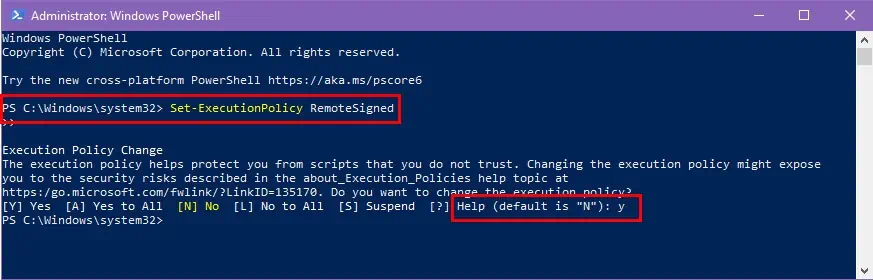
Utilizarea CMD
- Deschide CMD cu drepturi ridicate.
- Copiați și lipiți această comandă și apăsați Intrați: powershell Set-ExecutionPolicy RemoteSigned.
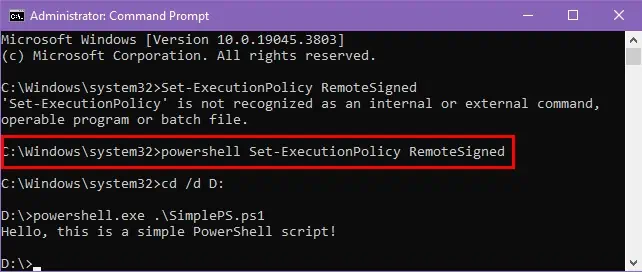
Lecturi înrudite:
Acum știți cum să rulați un script PowerShell din CMD. Acesta este o modalitate rapidă și convenabilă de a rula scripturi avansate pe o bază rudimentară terminal.
A ajutat articolul? Știți o modalitate mai bună de a obține același rezultat? Împărtășiți-vă gândurile mai jos.









Forumul utilizatorilor
0 mesaje